win8装软件老是提示用户账户控制怎么取消
发布时间:2018-07-18 18:20:18 浏览数: 小编:yue
Win8系统的用户发现,每次安装软件都会出现一个用户账户的提示,一定要点【是】才可以正常安装软件。由于这个提示没有太大的意义,取消了也没关系,那么,要怎么取消呢?就跟着小编一起来看看Win8取消用户帐户控制的方法。
1.电脑,右键“属性”;
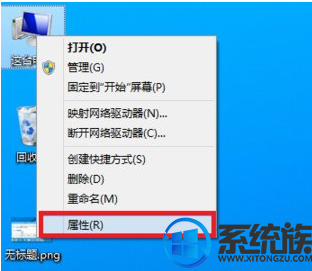
2.左下角“操作中心”
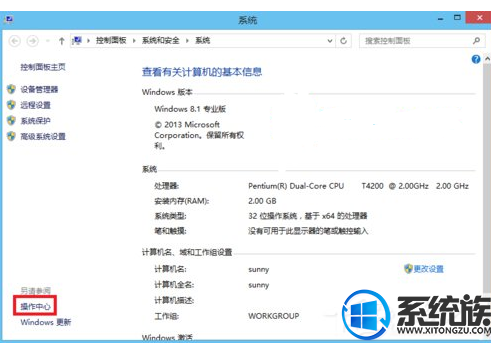
3.左侧“更改用户账户控制设置”
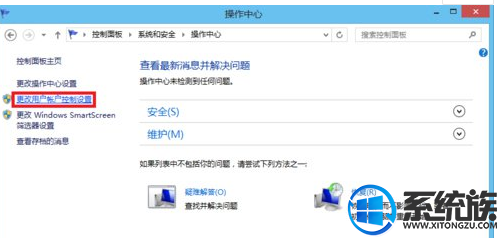
4.下拉为“从不通知”确认即可。
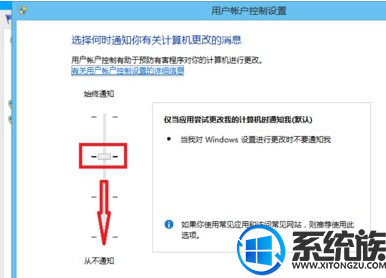
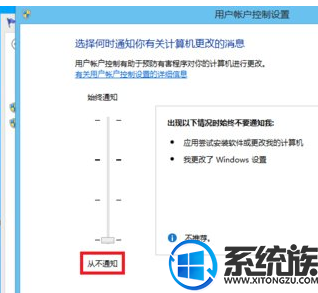
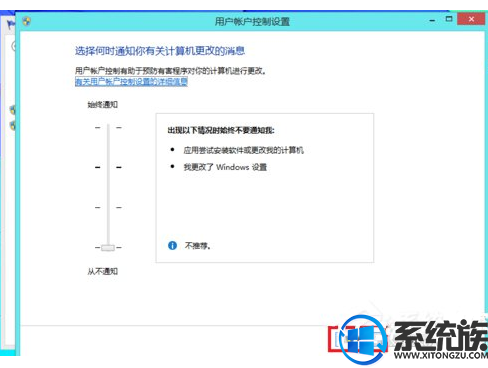
以上就是取消WIN8用户账户控制的方法,如果你需要取消的话,可以按上面操作步骤进行操作。
1.电脑,右键“属性”;
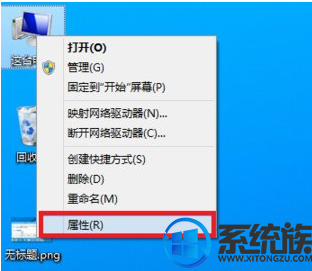
2.左下角“操作中心”
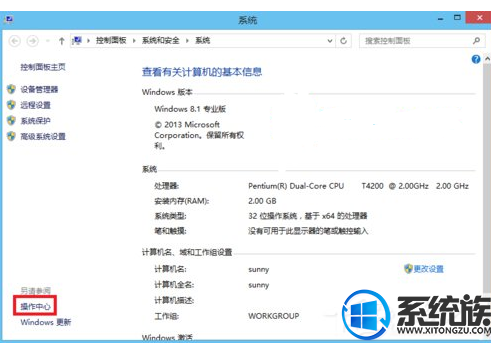
3.左侧“更改用户账户控制设置”
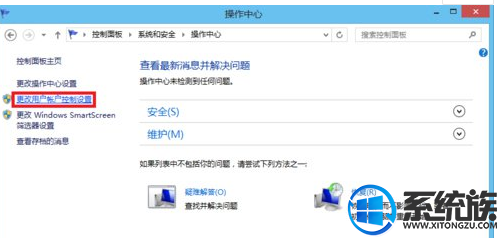
4.下拉为“从不通知”确认即可。
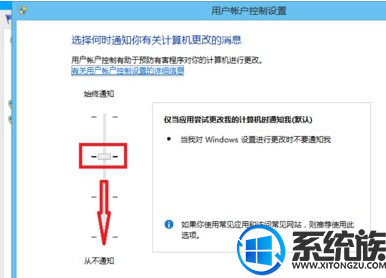
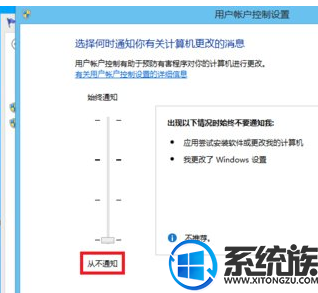
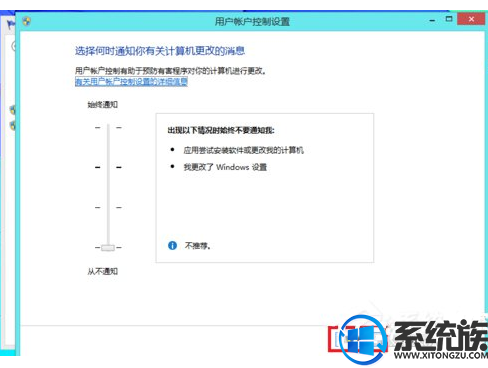
以上就是取消WIN8用户账户控制的方法,如果你需要取消的话,可以按上面操作步骤进行操作。
下一篇: win8开机太慢太烦人怎么加快开机速度



















